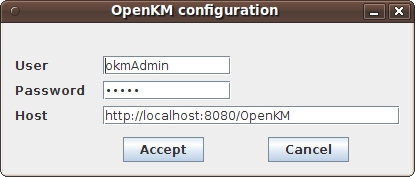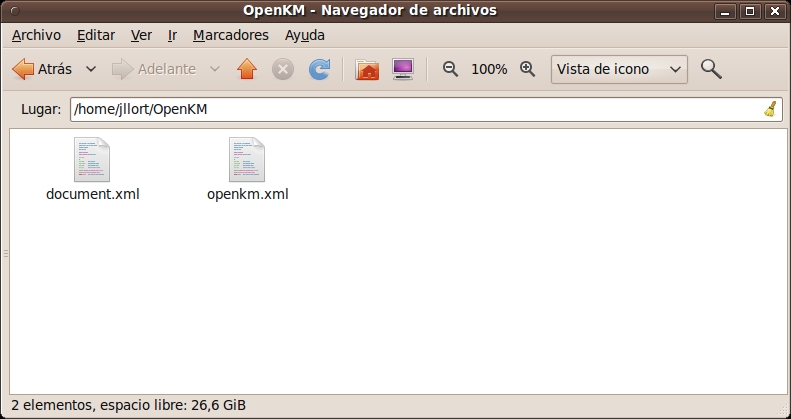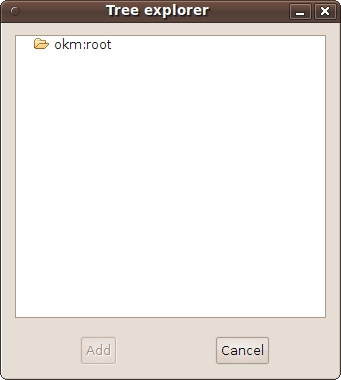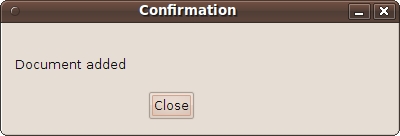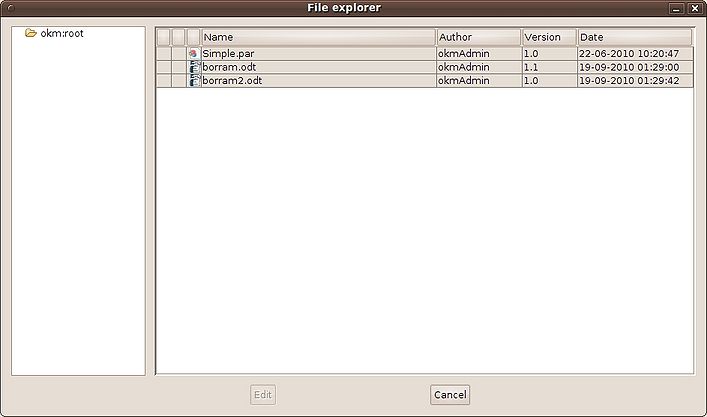OpenOffice.org Add-on/it-it
Contents
OpenOffice AddOn
OpenOffice Add On funziona a partire da OpenOffice versione 3.2 e OpenKM 4.x
Dopo aver installato OpenOffice AddON, apparira una nuova barra strumenti "OpenKM", di solito na sinistra ella parte alta ndlla schermata di OpenOffice
Dettagli sulle funzioni e loro icone:
-
 → Configurazione dell'AddOn
→ Configurazione dell'AddOn -
 → Aggiungi un nuovo documento
→ Aggiungi un nuovo documento -
 → Modifica documento ( check-out )
→ Modifica documento ( check-out ) -
 → Carica documento modificato (check-in)
→ Carica documento modificato (check-in) -
 → Annulla modifica documento
→ Annulla modifica documento -
 → Aiuto
→ Aiuto
Configurare OpenKM AddOn
Per prima cosa occorre selezionare l'opzione Configurazione per impostare i parametri per connettersi ad OpenKM dal computer locale. Se sono stati installati altri OpenKM addin, tale operazione non è necessaria.
Una volta impostati tali parametri di connessione, sul computer locale, nella cartella Miei Documenti, viene creata una cartella OpenKM nella quale si troverà un file di configurazione chiamato openkm.xml e un altro file chiamato document.xml usato dal AddOn di OpenKM per memorizzare alcune informazioni sui documenti in modifica; tale file non va ne modificato ne cancellato.
Caricare un nuovo file
Prima di iniziare, controllare che il file che si vuole caricare sia a) salvato su disco (altrimenti OpenKM darà un errore) e b) abbia il nome che si vuule che esso
abbia anche all'interno di OpenKM, altrimenti (vero almeno fino alla versione 5.0) si dovrà usare l'interfaccia web di OpenKM per rinominarlo. Dopo aver fatto un click sul pulsante per caricare un nuovo documento ![]() , apparirà una schermata per navigare all'interno della struttura ad
albero; l'utente dovrà a quel punto selezionare una cartella ove posizionare il nuovo file.
, apparirà una schermata per navigare all'interno della struttura ad
albero; l'utente dovrà a quel punto selezionare una cartella ove posizionare il nuovo file.
Una volta trovata la cartella di destinazione selezionarla e cliccare sul pulsante Invia, e dopo il caricamento del documento in OpenKM, apparirà un messaggio di notifica sull'operazione.
Modificare un documento OpenKM
Dopo aver fatto click sul pulsante modifica documento ![]() , apparirà una finestra per nafigare tra i file; l'utente navigando tra le cartelle dovrà
selezionare il documento che intende modificare.
, apparirà una finestra per nafigare tra i file; l'utente navigando tra le cartelle dovrà
selezionare il documento che intende modificare.
Una volta che sono stati aperti alcuni documenti in OpenKM, nella barra degli strumenti verranno abilitate le opzioni ![]() Carica documento
modificato (check-in) e
Carica documento
modificato (check-in) e ![]() Annulla modifica documento.
Annulla modifica documento.
- Per caricare un documento modificato, usare il pulsante
 Caricare documento modificato (check-in) nella barra degli strumenti.
Caricare documento modificato (check-in) nella barra degli strumenti.
- Per annullare la modifica di un documento, usare il pulsante
 Annulla modifica documento nella barra degli strumenti.
Annulla modifica documento nella barra degli strumenti.
| Dopo aver effettuato la modifica, la copia locale del documento verrà cancellata per evitare confusione. |
| OpenKM Open Office Add-on funziona con OpenKM 5.x o superiori. |
Troubleshooting
Gli utenti Linux devono ricordare di installare i seguenti pacchetti:
openoffice.org-java-common openoffice.org-java